◆ 「屋根区間入力」では、屋根上壁・ドーマー壁・煙突の指定部分に模様を入力することができます。
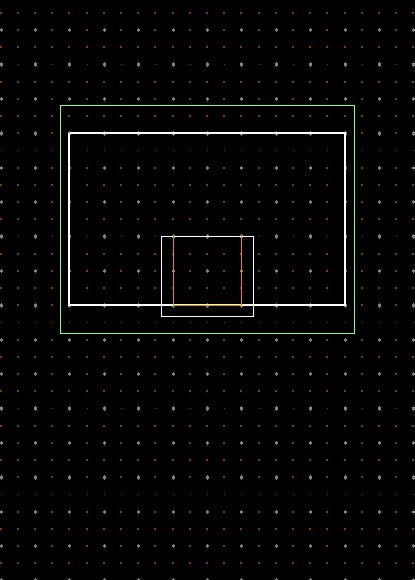

本メニューにて対象面・区別・模様を選択します。




サンプル
ドーマーと煙突 レンガ 縦ピッチ100mm 横ピッチ300mm の例

外壁模様入力メニューから、《屋根区間入力》を選択しますと下記の画面が表示されます。
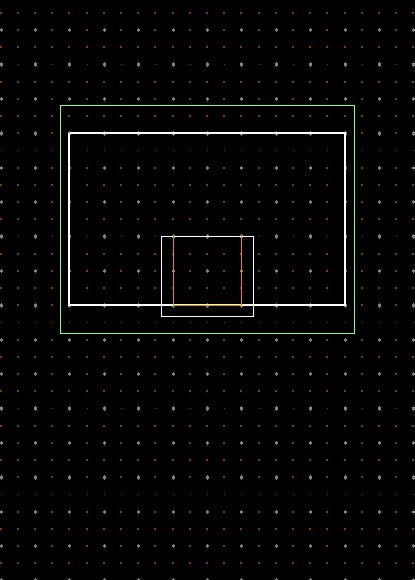

本メニューにて対象面・区別・模様を選択します。
縦ピッチ・横ピッチ/上端・下端高/ボーダー付情報を必要に応じ入力します。
入力後、始終点指示により座標入力します。




[外観確認]をクリックしますと、外観パース・立面図で確認することができます。
ドーマー レンガ 縦ピッチ100mm 横ピッチ300mm
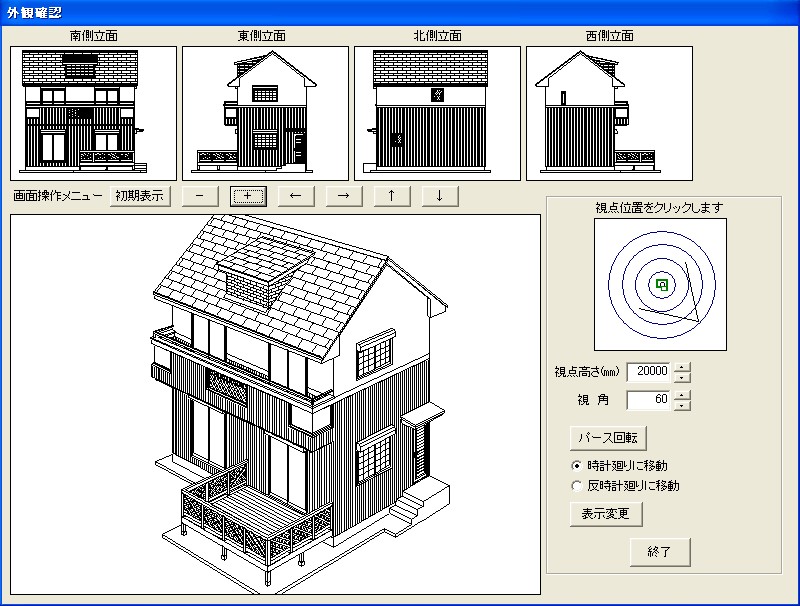
 |
[登録模様]を選択しますと、登録されている外壁模様が表示されます。 登録模様を選択した場合は、ピッチの入力はありません。 模様を選択後、[実行]ボタンをクリックしますと模様入力完了となります。 この模様は3Dパターン登録で作成した外壁模様です。 追加・修正をする場合は、3Dパターン登録メニューで行います。 変更材を指示しますと、模様入力した部分を変更材として積算します。 変更材は仕様入力で選択します。 上端・下端高はGLからの値です。 ボーダーの寸法を入力しますと模様の上部にボーダーを作画します。 ボーダーは模様の指示ができます。 [外観確認]をクリックしますと、外観パース・立面図で確認することができます。 [高さ情報]をクリックしますと、セットできるメニューが表示されます。 選択した高さの数値は 「上端セット」をクリックしますと上端にセットされます。 「下端セット」をクリックしますと下端にセットされます。 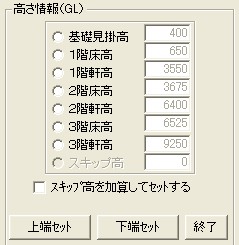 |

